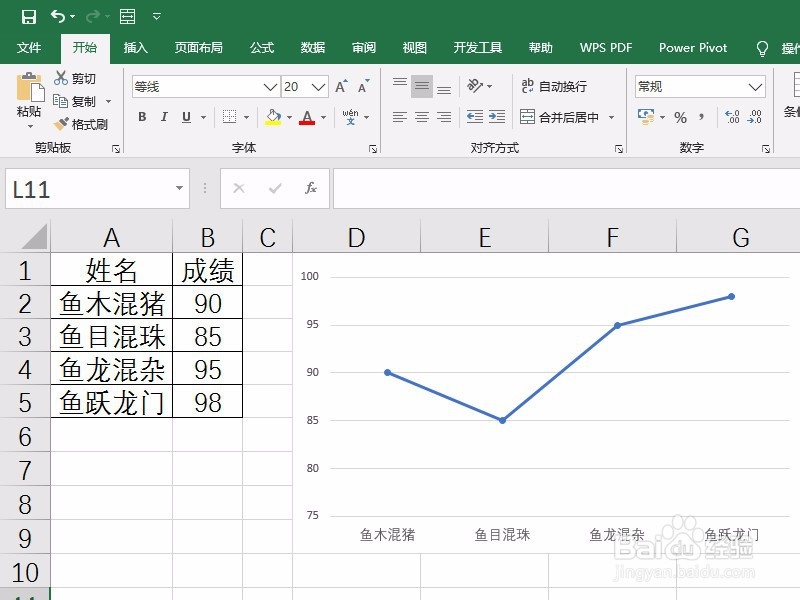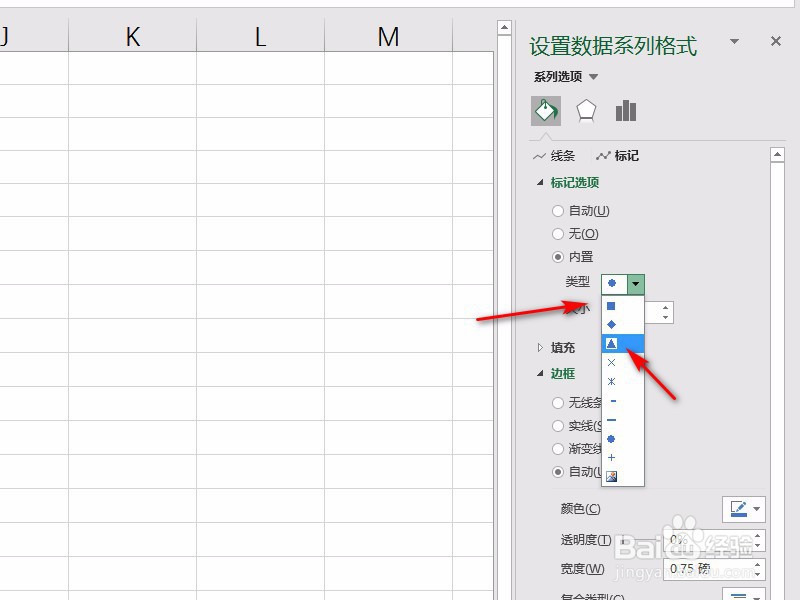1、打开已经制作好带数据标记折线图的Excel数据表,如下图所示。
2、右键点击折线图中的数据标记,选择列表中的“设置数据系列格式”,如下图所示。
3、在右侧弹出的“设置数据系列格式”菜单栏中,先点击颜料桶图标,然后选择“标记”选项卡,如下图所示。
4、接着点击“标记选项”将之展开,点击选择“内置”,如下图所示。
5、点击“类型”下拉列表,就可以找到系统自带的方块或者三角形,选择一种即可,如下图所示,当然也可以使用自定义的图形,那么需要选择底部的图片来插入。
6、本例中选择了“三角形”,并且为了便于查看,将大小调整到了14,结果如下图所示。这样就在Excel中将图表曲线中的圆圈改成了三角形。